TTEP.CN > 故障 >
win7音量图标在哪里设置方法 win7电脑声音图标不见了怎么找回
win7音量图标在哪里设置方法 win7电脑声音图标不见了怎么找回 我们在使用电脑的时候,总是会遇到很多的电脑难题。当我们在遇到了Win7音量图标的时候,那么我们应该怎么办呢?今天就一起来跟随TTEP的小编看看怎么解决的吧。
Win7音量图标在哪?
1、首先第一步我们需要做的就是进入到电脑的桌面上,然后在电脑桌面的底部任务栏中找到一个空白的地方,找到以后直接使用电脑的鼠标对其进行右键点击操作,这个时候就会弹出一个选项列表,我们直接选择里面的属性就可以了,然后继续下一步的操作。
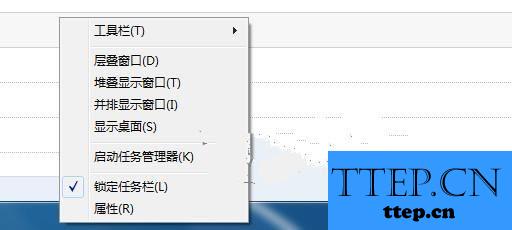
2、当我们在完成了上面的操作步骤成功的进入到了让电脑的属性页面中的时候,在这个里面我们可以看到一个任务栏变迁的选项,找到以后点击自定义就可以了,继续往下看。
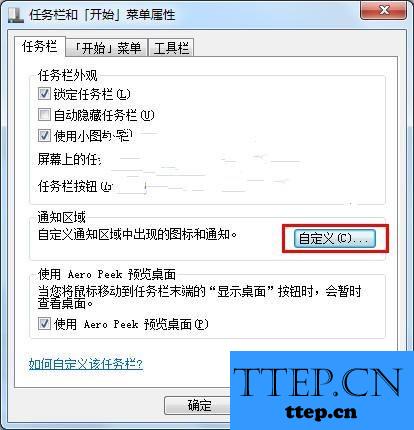
3、继续上一步的操作,现在我们已经进入到了任务栏变迁的自定义设置的页面中了,在这个里面我们就可以看到一个打开或关闭系统图标的选项,看到以后我们就要对其进行点击操作即可。
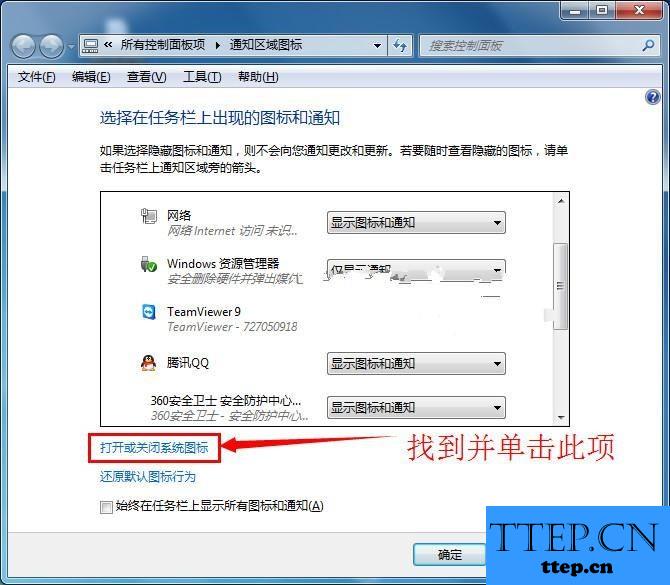
4、在这个页面中我们就可以看到电脑中的音量的选项了,看到以后我们要将其设置为开启的状态,设置好了我们就可以对我们的操作进行确认了,这样我们就能够再一次的在电脑任务栏看到音量图标了。
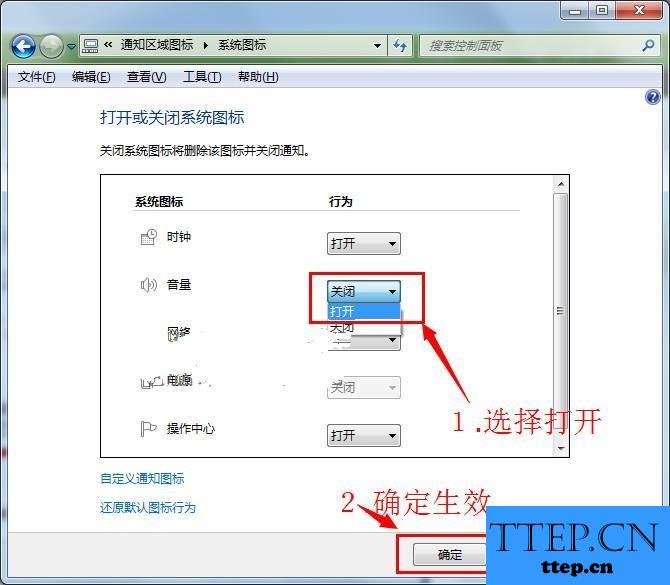
对于我们在遇到了需要进行这样的操作的时候,那么我们就可以利用到上面给你们介绍的解决方法进行处理,希望能够对你们有所帮助。
Win7音量图标在哪?
1、首先第一步我们需要做的就是进入到电脑的桌面上,然后在电脑桌面的底部任务栏中找到一个空白的地方,找到以后直接使用电脑的鼠标对其进行右键点击操作,这个时候就会弹出一个选项列表,我们直接选择里面的属性就可以了,然后继续下一步的操作。
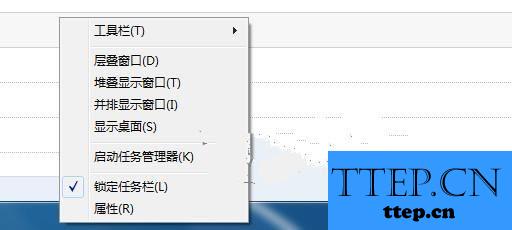
2、当我们在完成了上面的操作步骤成功的进入到了让电脑的属性页面中的时候,在这个里面我们可以看到一个任务栏变迁的选项,找到以后点击自定义就可以了,继续往下看。
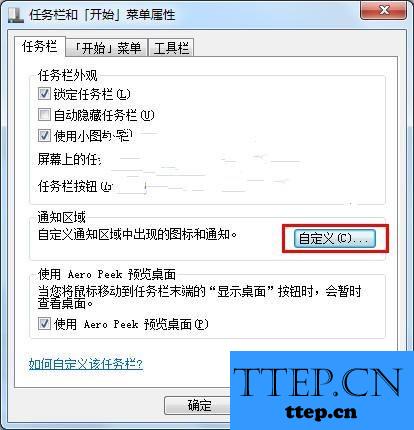
3、继续上一步的操作,现在我们已经进入到了任务栏变迁的自定义设置的页面中了,在这个里面我们就可以看到一个打开或关闭系统图标的选项,看到以后我们就要对其进行点击操作即可。
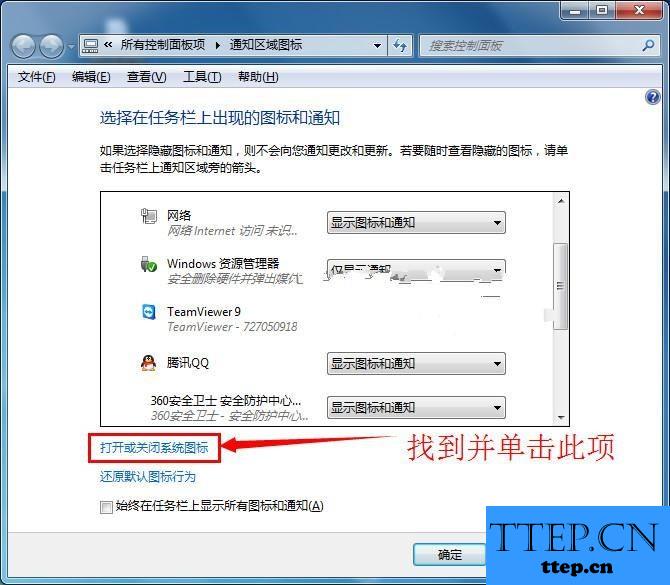
4、在这个页面中我们就可以看到电脑中的音量的选项了,看到以后我们要将其设置为开启的状态,设置好了我们就可以对我们的操作进行确认了,这样我们就能够再一次的在电脑任务栏看到音量图标了。
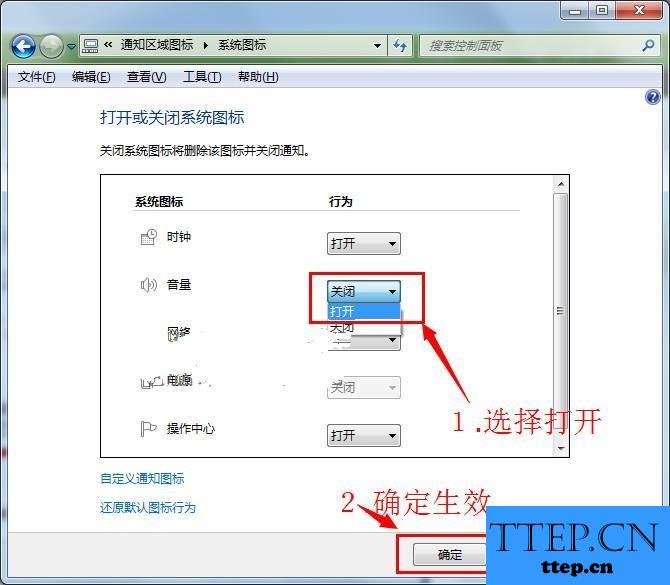
对于我们在遇到了需要进行这样的操作的时候,那么我们就可以利用到上面给你们介绍的解决方法进行处理,希望能够对你们有所帮助。
- 上一篇:win10系统打印机不能扫描文件怎么办 Win10电脑打印机扫描功能在
- 下一篇:没有了
- 最近发表
- 赞助商链接
